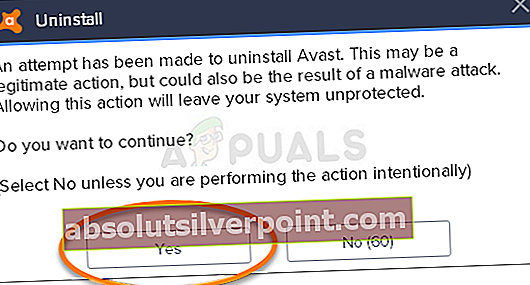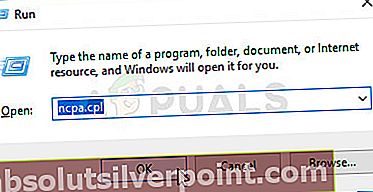Někteří hráči divize 2 se odpojují každých pár minut s chybovým kódem Delta-03. K tomuto problému údajně dochází na PC i na konzolách (Playstation 4 a Xbox One).

Jak se ukázalo, existuje několik různých příčin, které mohou být příčinou tohoto konkrétního problému na počítačích a konzolách:
- Běžná nekonzistence TCP / IP - Jednou z nejběžnějších instancí, které způsobí tento problém, je docela typická nekonzistence TCP / IP, která se může objevit kvůli několika příčinám. V takovém případě byste měli být schopni problém vyřešit obnovením aktuální sítě nebo restartováním routeru.
- Rušení bezpečnostní sady třetí strany - Jak se ukázalo, tento problém může být také způsoben přehnaně ochranným antivirem nebo bránou firewall. Pokud je tento scénář použitelný, měli byste být schopni tento problém vyřešit vypnutím ochrany v reálném čase nebo úplným odinstalováním bezpečnostního programu (pokud používáte bránu firewall třetí strany)
- Nekonzistence DNS - DNS přiřazený ze špatného rozsahu může být také hlavní příčinou usnadnění tohoto chybového kódu s Destiny 2. V tomto případě existují dva způsoby, jak jej opravit. Můžete buď vyprázdnit aktuální DNS a přinutit svého ISP, aby obnovil konfiguraci IP / TCP ze zvýšeného příkazového řádku, nebo můžete přepnout na DNS poskytované společností Google.
- NAT je uzavřen - Další častou příčinou, která by mohla spustit tuto chybu, je instance, kdy je síťový NAT uzavřen. To nakonec zabrání tomu, aby váš počítač mohl udržovat stabilní spojení s externími herními servery. V takovém případě byste měli být schopni problém vyřešit povolením UPnP nebo ručním předáním portů požadovaných Destiny 2 v případě, že UPnP není podporován.
Metoda 1: Restartujte nebo resetujte směrovač
Jednou z nejběžnějších instancí, která spustí tuto chybu, je nekonzistence sítě. A po prozkoumání tohoto konkrétního problému se ukázalo, že drtivá většina síťových nekonzistencí souvisejících s divizí 2 je ve skutečnosti způsobena routery.
Ve většině případů mají ovlivnění uživatelé ve skutečnosti problémy s určitým typem nekonzistence TCP / IP, která končí přerušením spojení se serverem Destiny 2. Tento problém je mnohem častější u směrovačů nižší úrovně s omezenou šířkou pásma, jejichž úkolem je udržovat připojení, kde je ke stejné síti připojeno více zařízení současně.
V případě, že se tento scénář zdá být použitelný, spusťte tohoto průvodce řešením problémů odpojením každého nepodstatného zařízení (ke hře) a zkontrolujte, zda se náhodná odpojení Delta 3 zastaví.
V případě, že problém stále není vyřešen, zvažte postupování podle jednoho ze dvou dílčích průvodců níže a restartujte nebo resetujte připojení routeru.
Poznámka: Pokud se chcete vyhnout jakékoli ztrátě dat, doporučujeme vám začít s jednoduchým restartem routeru a poté pokračovat v postupu restartu v případě, že problém stále nebude vyřešen.
A. Restartování routeru
Rychlé restartování routeru vymaže téměř každou nekonzistenci, kterou usnadňuje nějaký typ dočasných dat ovlivňujících připojení TCP / IP. Bylo potvrzeno, že tato oprava funguje u mnoha uživatelů, kteří se dříve setkávali s touto opravou Delta-03chybový kód.
Chcete-li provést restart routeru, podívejte se do zadní části routeru a jedním stisknutím tlačítka On-Off vypněte napájení. Poté jedním stisknutím tlačítka napájení odpojte napájení routeru, poté fyzicky odpojte napájecí kabel a počkejte přibližně celou minutu, aby se zajistilo úplné vybití napájecích kondenzátorů routeru.

Jakmile úspěšně restartujete směrovač a znovu inicializujete síť, počkejte, dokud se neobnoví přístup k internetu, a poté opakujte akci v divizi 2, která dříve způsobovala Delta-03 chybový kód.
Pokud problém stále přetrvává, přejděte dolů k dalšímu dílčímu průvodci níže a proveďte reset routeru.
B. Resetování routeru
Pokud vám jednoduchý restart routeru nepracoval, je pravděpodobné, že máte na mysli vážnější nekonzistenci sítě, kterou nelze vyřešit jednoduchým resetováním sítě. Ale protože existuje mnoho různých příčin, které mohou být zodpovědné za zjevení této chyby, nejúčinnějším způsobem, jak vyřešit většinu přetrvávajících problémů se sítí, je resetovat router zpět na tovární hodnoty.
Tím se problém vyřeší v případech, kdy je problém způsoben nějakým typem modifikace, kterou jste dříve provedli z nastavení routeru.
Důležité: Mějte na paměti, že postup vpřed s touto metodou také znamená, že vymažete veškerá vlastní nastavení, která jste dříve vytvořili. To zahrnuje všechny dříve předávané porty, zařízení na seznamu povolených, blokovaná zařízení, vlastní přihlašovací údaje a vše ostatní, co jste od nastavení sítě upravili v nastavení routeru.
Pokud rozumíte důsledkům a chcete se touto metodou pohnout kupředu, můžete tuto operaci zahájit stisknutím a podržením tlačítka reset na 10 sekund nebo déle, nebo dokud neuvidíte blikat současně všechny přední LED.

Tlačítko pro resetování najdete na zadní straně routeru, ale ve většině případů budete k dosažení tlačítka potřebovat ostrý předmět, jako je malý šroubovák nebo párátko.
Pokud je připojení poskytované vaším ISP PPoE (protokol Point-to-Point přes internet), přihlašovací údaje ISP budete muset mít připravené, protože po dokončení procesu obnovení budete pravděpodobně muset znovu nastavit připojení.
Jakmile se vám podaří úspěšně resetovat router a je vytvořen přístup k internetu, opakujte akci v divizi 2 a zkontrolujte, zda je problém nyní vyřešen.
Pokud stále dochází ke stejnému problému, přejděte dolů k další potenciální opravě níže.
Metoda 2: Zakázání / odinstalování sady zabezpečení třetí strany
Pokud používáte bezpečnostní sadu nebo bránu firewall třetí strany, je možné, že falešné pozitivum ve skutečnosti ukončí připojení k hernímu serveru.
Je potvrzeno, že k tomuto problému dochází u postižených uživatelů s firewally třetích stran a bezpečnostními sadami třetích stran.
V případě, že používáte bránu firewall třetí strany, je oprava stejně jednoduchá jako zajištění deaktivace sady zabezpečení při každém aktivním hraní hry. Většina sad třetích stran vám to umožní přímo z ikony na hlavním panelu sady zabezpečení. Jednoduše na něj klikněte pravým tlačítkem a vyhledejte možnost, která vám umožní deaktivovat ochranu v reálném čase.
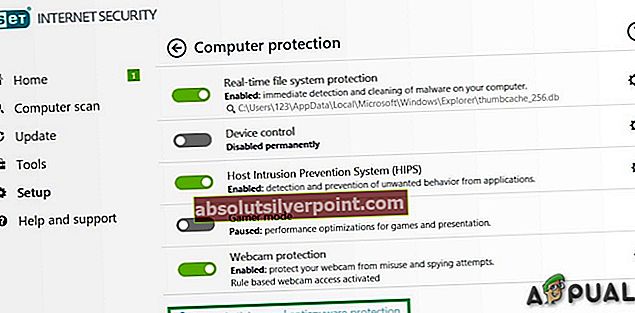
V případě, že používáte bránu firewall třetí strany, deaktivace sady třetí strany pravděpodobně nebude stačit, protože stejná sada zabezpečení zůstane na svém místě i po deaktivaci bezpečnostního opatření.
V tomto případě je jedinou schůdnou opravou odinstalovat údajně přehnaně ochranný firewall, aby bylo možné určit, zda do hry zasahuje nebo ne. Pokud se ukázalo, že je to pravda, můžete vyhledat konkrétní pokyny k přidání povolených spustitelných souborů a portů používaných divizí 2 ve vašem antiviru.
Pokud je tento scénář použitelný, odinstalujte bránu firewall třetích stran podle níže uvedených pokynů a zkontrolujte, zda to ve vašem případě problém vyřeší:
- lis Klávesa Windows + R. otevřít Běh dialogové okno. Dále zadejte ‚Appwiz.cpl ' a stiskněte Enter otevřít Programy a funkce Jídelní lístek.

- Jakmile jste uvnitř Programy a soubory V nabídce přejděte na seznam nainstalovaných aplikací a vyhledejte sadu firewall třetích stran, kterou chcete odinstalovat.
- Když se vám to nakonec podaří najít, klikněte pravým tlačítkem na seznam brány firewall a vyberte Odinstalovat z nově objevené kontextové nabídky.
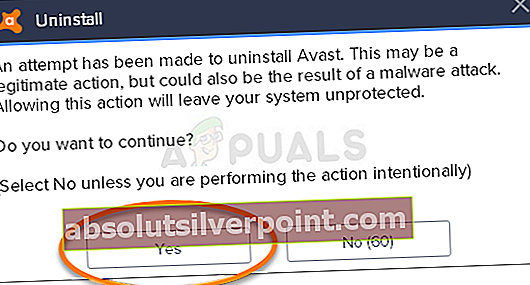
- Poté podle pokynů na obrazovce dokončete odinstalaci, poté restartujte počítač a po dokončení dalšího spuštění zkontrolujte, zda je problém vyřešen.
V případě, že stále dochází ke stejnému problému, přejděte dolů k další potenciální opravě níže.
Metoda 3: Vyprázdnění / změna DNS
Jak již potvrdilo několik dotčených uživatelů, k tomuto problému může dojít také kvůli nekonzistenci adresy DNS (Domain Name Address). Tento scénář je ještě pravděpodobnější, pokud se setkáte s podobnými chybami i v jiných hrách pro více hráčů.
Pokud je tento scénář použitelný, je možné, že váš ISP přidělil špatnou adresu DNS, což ztěžuje vašemu počítači udržovat spojení s určitými hrami pro více hráčů.
V tomto případě můžete problém vyřešit dvěma různými způsoby - můžete buď vyprázdnit DNS a poté předcházet obnovení IP / TCP ze zvýšené výzvy CMD, nebo můžete přepnout na DNS poskytovaný společností Google, abyste snad vylepšili svou síť spolehlivost.
Začněte dílčím průvodcem A (Flushing and Renewing your DNS) a podívejte se, jestli to nakonec opraví Delta-03chyba v divizi 2. Pokud se stále objevuje stejný problém, přejděte na dílčího průvodce B (přechod na DNS poskytovaný společností Google.
A. Proplachování a obnova DNS
- lis Klávesa Windows + R. otevřít Běh dialogové okno. Dále zadejte „Cmd“ a stiskněte Ctrl + Shift + Enter otevřete zvýšený příkazový řádek. Když se zobrazí výzva Řízení uživatelských účtů (UAC), klikněte Ano udělit přístup správce.

- Ve zvýšeném příkazovém řádku zadejte následující příkaz a stiskněte Enter vyprázdnění aktuálního DNS:
ipconfig / flushdns
- Dále zadejte následující příkaz a stiskněte Enter ještě jednou pro obnovení konfigurace IP:
ipconfig / obnovit
- Po obnovení adresy IP můžete zavřít zvýšený příkazový řádek a spustit divizi 2, abyste zjistili, zda je problém nyní vyřešen.
- V případě, že stále dochází ke stejnému problému, přejděte dolů k další potenciální opravě níže.
B. Přechod na Google DNS
- lis Klávesa Windows + R. otevřít Běh dialogové okno. Dále zadejte „Ncpa.cpl“ a stiskněte Enter otevřít Síťová připojení Jídelní lístek.
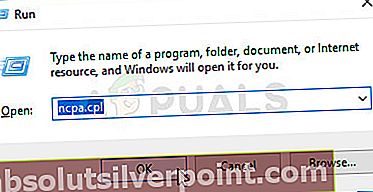
- Jakmile se dostanete do nabídky Síťová připojení, pokračujte a klikněte pravým tlačítkem na síť, kterou aktivně používáte. V případě, že jste aktuálně připojeni k bezdrátové síti, klikněte pravým tlačítkem naBezdrátové připojení k síti (Wi-Fi),poté klikněte na Vlastnosti z kontextové nabídky, která se právě objevila.
Poznámka: V případě, že jste připojeni pomocí kabelového kabelu, klikněte pravým tlačítkem na Ethernet (připojení k místní síti) namísto.
- Poté, co jste konečně uvnitř okna Vlastnosti, pokračujte a klikněte na Síťování kartu z nabídky nahoře. Dále přejděte do modulu s názvemToto připojení používá následující položkya vyberteInternetový protokol verze 4 (TCP / IPv4)a klikněte na Vlastnosti knoflík.
- Jakmile přejdete na další obrazovku, klikněte na kartu Obecné a poté povolte přepínač přidružený kPoužijte následující adresu serveru DNS.Dále pokračujte a vyměňte Preferenční server DNS a Alternativní server DNSs následujícími hodnotami:
8.8.8.8 8.8.4.4
- Poté, co byly hodnoty odpovídajícím způsobem upraveny pro TCP / IPV4, proveďte totéž Internetový protokol verze 6 (TCP / IPv6)a ujistěte se, že místo toho použijete následující hodnoty:
2001:4860:4860::8888 2001:4860:4860::8844
- Jakmile úspěšně provedete a uložíte změny, úspěšně jste provedli přechod na DNS poskytovaný společností Google.
- V takovém případě znovu otevřete divizi 2 a zkontrolujte, zda je problém nyní vyřešen.

V případě, že stále dochází ke stejnému problému, přejděte dolů k další potenciální opravě níže.
Metoda 4: Předávání portů používaných divizí 2
Pokud pro vás žádná z výše uvedených metod nefungovala, je pravděpodobné, že máte co do činění s uzavřeným překladem NAT (Name Address Translation), který vašemu koncovému počítači brání v připojení k hernímu serveru.
V tomto případě máte dvě cesty vpřed - můžete buď povolit UPnP (Universal Plug and Play) nebo můžete porty používané divizí 2 přeposlat ručně. To v zásadě umožňuje směrovači automaticky předávat porty, které používají důvěryhodné hry a aplikace, ke kterým se vaše zařízení pokouší připojit.

Toto je určitě upřednostňovaný přístup, ale ne každý model routeru bude tuto funkci podporovat. V případě, že používáte starší router, který nepodporuje UPNP, je jediným způsobem, jak tento problém vyřešit, ruční předání požadovaných portů. Zde je stručný průvodce, jak to provést:
Poznámka: Tyto kroky slouží pouze pro orientaci, protože přesné obrazovky, které uvidíte, se budou lišit v závislosti na výrobci routeru. Obecně jsou ale kroky k dosažení obrazovky pro přesměrování portů u většiny výrobců velmi podobné.
- Otevřete výchozí prohlížeč a zadejte adresu routeru přímo do navigačního panelu a stiskněte Enter přístup k nastavení routeru:
192.168.1.1 192.168.0.1
Poznámka: V naprosté většině případů by jedna z těchto 2 adres měla umožňovat přístup k nastavení routeru. Pokud jste však dříve pro router nastavili vlastní síťovou adresu, pomocí následujícího postupu zjistíte adresu IP routeru z jakéhokoli zařízení.
- Jakmile dorazíte na úvodní přihlašovací obrazovku, zadejte vlastní pověření, pokud jste je již vytvořili. V případě, že se na tuto obrazovku dostanete poprvé, vyzkoušejte výchozí přihlašovací údaje, které používá většina výrobců routerů - admin nebo 1234 (pro správce i heslo).

- Jakmile jste v nastavení routeru, hledejte způsob, jak získat přístup k Pokročilý (Expert) v nabídce a zjistěte, zda můžete spatřit možnost s názvem Přeposílání NAT nebo Přesměrování přístavu.

- Jakmile se dostanete na obrazovku přesměrování portů, pokračujte a předejte následující porty, které Destiny 2 používá na PC, PS4 a Xbox One:
TCP: 13000, 27015, 51000, 55000, 55002 UDP: 22000-22032
- Jakmile jsou porty úspěšně předány, znovu otevřete divizi 2 a zkontrolujte, zda k náhodným odpojením stále dochází.